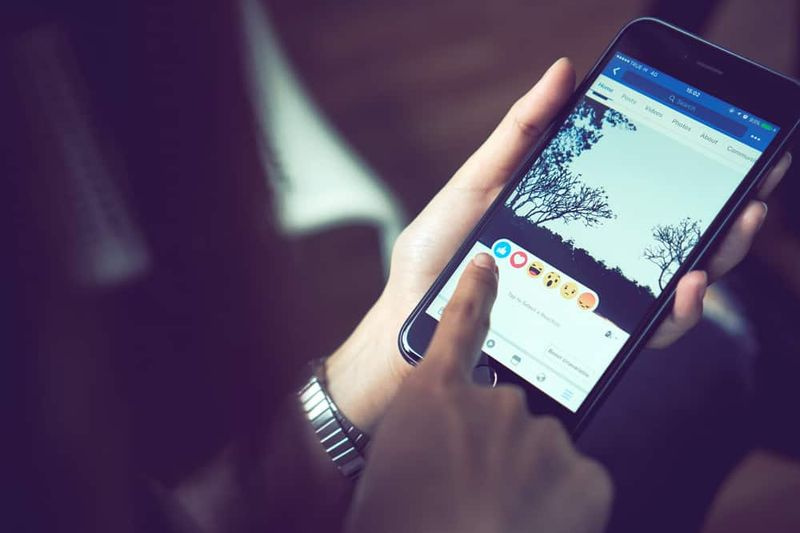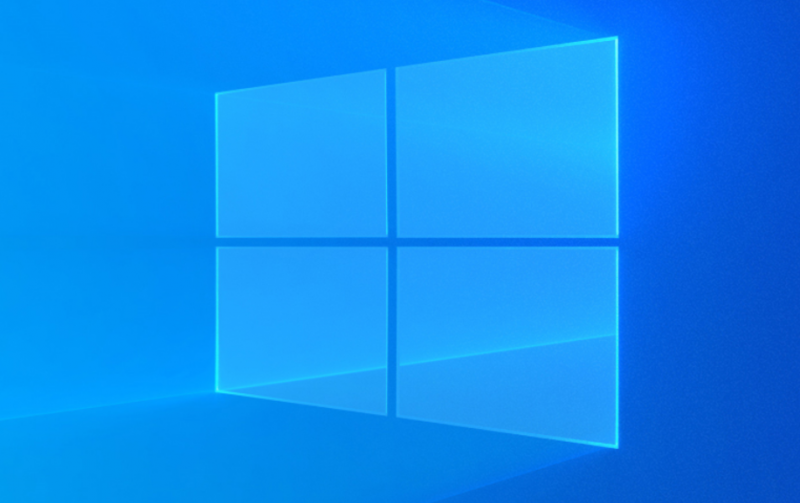Kā paslēpt pēdējās lietojumprogrammas dokā MacOS Mojave
 Ja jums nepatīk programmas, kuras izmantojat, lai uzkrātu Dock, mēs iemācām atspējot opciju ‘Nesenās lietojumprogrammas’ savā Mac vai MacBook un paslēpt nesenās lietotnes Dock MacOS Mojave.
Ja jums nepatīk programmas, kuras izmantojat, lai uzkrātu Dock, mēs iemācām atspējot opciju ‘Nesenās lietojumprogrammas’ savā Mac vai MacBook un paslēpt nesenās lietotnes Dock MacOS Mojave.
Jums tas atrodas apakšā vai sānos. Dock, iespējams, ir pirmā vieta, kur atverat visvairāk izmantotās lietojumprogrammas, atgūstat dokumentu, kuru esat minimizējis, vai piekļuvāt lejupielādes mapei.
Dažas programmas pēc noklusējuma ir piestiprinātas dokā, savukārt citas, tās aizverot, pazudīs. Ir arī iespējams izvēlēties, kuras lietojumprogrammas vēlaties Dock, ar peles labo pogu noklikšķinot uz ikonas un atlasot ‘Opcijas’ un ‘Saglabāt dokā’.
Tas ir daļēji mainījies līdz ar macOS Mojave . Apple savā jaunākajā sistēmas atjauninājumā ir pievienojis jaunu funkciju. Tagad dokā ir zona, kas veltīta nesen izmantotajām lietojumprogrammām.
Var būt ļoti noderīgi ātri piekļūt tikko instalētai lietotnei vai jebkurai citai programmai, kuru pašlaik nevēlaties noenkurot Dock. Kas notiek, ja nevēlaties, lai šajā sadaļā tiktu parādīta konkrēta lietotne?
Neuztraucies. Tālāk mēs izskaidrojam vienkāršo procesu, kas jums jāveic, lai paslēptu opciju ‘Nesenās lietojumprogrammas’ Mac vai MacBook Dock dokā ar instalētu MacOS Mojave.
Jūs varētu arī patīk lasīt par Jaunais iPad ir saderīgs arī ar Logitech Crayon
Kā paslēpt opciju ‘Nesenās lietojumprogrammas’ no Dock Mac datorā
1 . Ar peles labo pogu noklikšķiniet uz Dock. Paturiet prātā, ka kursors jānovieto caurspīdīgajā rāmī, nevis uz lietojumprogrammas vai dokumenta ikonas. Tas atvērs Sistēmas preferences ‘Piestātne.
Varat arī piekļūt Sistēmas preferences Izvēlni, noklikšķinot uz zobrata ikonas un izvēloties Lai arī ‘Variants.
divi . Izmantojot izvēlni Dock preferences, apakšdaļā redzēsiet sarakstu ar opcijām. Jums būs tikpat viegli, kā noņemot atzīmi no izvēles rūtiņas, kas atrodas opcijas kreisajā pusē. Rādīt jaunākās lietotnes dokā '.
3 . Ja vēlāk izlemjat, ka vēlaties vēlreiz skatīt nesen lietotās lietojumprogrammas, būs pietiekami atkārtot iepriekšējās darbības, taču šoreiz atlasot lodziņu ‘ Rādīt jaunākās lietotnes dokā '.